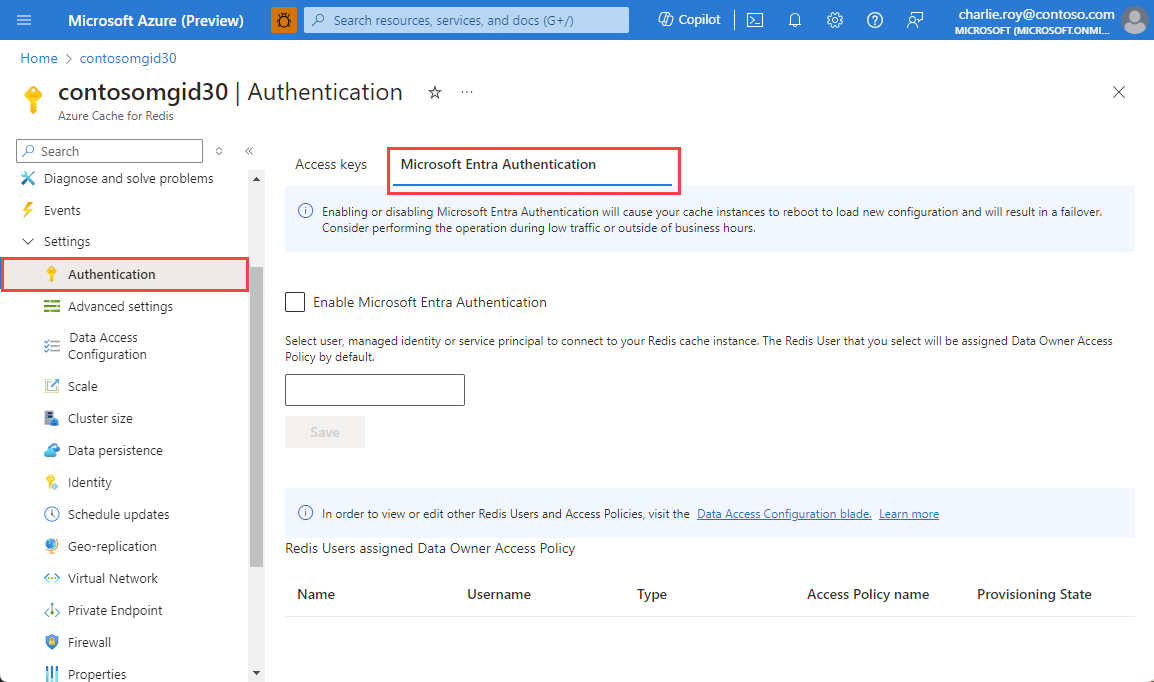Configuración de Azure Cache for Redis
En este artículo se describe la configuración disponible para las instancias de Azure Cache for Redis. En él también se indica la configuración predeterminada del servidor Redis para las instancias de Azure Cache for Redis.
Nota:
Para obtener más información sobre cómo configurar y usar características de caché premium, vea Configuración de persistencia y Configuración de la compatibilidad con virtual Network.
Configuración de las opciones de Azure Cache for Redis
Para crear una caché, inicie sesión en Azure Portal. En el menú de Azure Portal, seleccione Crear un recurso.

En el panel Comenzar, escriba Azure Cache for Redis en la barra de búsqueda. En los resultados de la búsqueda, encuentre Azure Cache for Redis y, a continuación, seleccione Crear.

En el panel Nueva Redis Cache, en la pestaña Aspectos básicos, configure las siguientes opciones para la memoria caché:
Configuración Acción Descripción Suscripción Seleccione la suscripción a Azure. La suscripción que se va a usar para crear la nueva instancia de Azure Cache for Redis. Grupo de recursos Seleccione un grupo de recursos o Crear nuevo, y escriba un nombre nuevo para el grupo de recursos. Nombre del grupo de recursos en el que se va a crear la memoria caché y otros recursos. Al colocar todos los recursos de la aplicación en un grupo de recursos, puede administrarlos o eliminarlos fácilmente. Nombre DNS Escriba un nombre único. El nombre de caché debe ser una cadena de 1 a 63 caracteres que contenga solo números, letras y guiones. El nombre debe comenzar y terminar por un número o una letra y no puede contener guiones consecutivos. El nombre de host de la instancia de caché es \<DNS name>.redis.cache.windows.net.Ubicación Seleccione una ubicación. Una región de Azure cercana a otros servicios que usan la memoria caché. SKU de la caché Seleccione una SKU. La SKU determina los parámetros de tamaño, rendimiento y característica que están disponibles para la memoria caché. Para más información, consulte la introducción a Azure Cache for Redis. Tamaño de la caché Seleccione un tamaño de caché. Para más información, consulte la introducción a Azure Cache for Redis. Seleccione la pestaña Redes o Siguiente: Redes.
En la pestaña Redes, seleccione un método de conectividad que se usará para la memoria caché.
Seleccione la pestaña Opciones avanzadas o Siguiente: Opciones avanzadas.
En el panel Opciones avanzadas, compruebe o seleccione un método de autenticación en función de la siguiente información:

- De manera predeterminada, para una nueva caché Básica, Estándar o Premium, la Autenticación de Microsoft Entra está habilitada y la Autenticación de claves de acceso está deshabilitada.
- Para las cachés Básica o Estándar, puede elegir la selección de un puerto que no sea TLS.
- Para las cachés Estándar y Premium, puede habilitar las zonas de disponibilidad. No puede deshabilitar las zonas de disponibilidad una vez creada la caché.
- En el caso de una caché Premium, configure las opciones para un puerto que no sea TLS, la agrupación en clústeres, la identidad administrada y la persistencia de datos.
Importante
Para obtener una seguridad óptima, se recomienda usar Microsoft Entra ID con identidades administradas para autorizar solicitudes en la memoria caché, si es posible. La autorización mediante Microsoft Entra ID y las identidades administradas proporciona una seguridad y facilidad de uso superiores a la autorización mediante claves de acceso compartidas. Para más información sobre el uso de identidades administradas con la memoria caché, consulte Uso de Microsoft Entra ID para la autenticación de caché.
(Opcional) Seleccione la pestaña Etiquetas o Siguiente: Etiquetas.
(Opcional) En la pestaña Etiquetas, escriba un nombre de etiqueta y un valor si desea clasificar el recurso de caché.
Seleccione el botón Revisar y crear.
En la pestaña Revisar y crear, Azure valida automáticamente la configuración.
Tras aparecer el mensaje verde Validación superada, seleccione Crear.
Se produce una nueva implementación de caché durante varios minutos. Puede supervisar el progreso de la implementación en el panel Información general de Azure Cache for Redis. Cuando Estado muestra En ejecución, la memoria caché está lista para usarse.
Puede ver y configurar las siguientes opciones con el menú Recursos. La configuración que vea dependerá del nivel de la memoria caché. Por ejemplo, no se ve Reiniciar cuando se usa el nivel Enterprise.
- Información general
- Registro de actividad
- Control de acceso (IAM)
- Etiquetas
- Diagnóstico y solución de problemas
- Eventos
- Configuración
- Administración
- Supervisión
- Automation
- Configuración de soporte técnico y solución de problemas
Información general
La sección de Información general proporciona también información básica sobre la memoria caché, como el nombre, puertos, plan de tarifa y las métricas de la caché seleccionada.
Registro de actividades
Seleccione Registro de actividad para ver las acciones que se han realizado en la caché. También puede usar el filtrado para expandir esta vista e incluir otros recursos. Para obtener más información sobre cómo trabajar con los registros de auditoría, consulte Operaciones de auditoría con Resource Manager. Para obtener más información sobre cómo supervisar el registro de actividad, consulte Registro de actividad.
Control de acceso (IAM)
En la sección Control de acceso (IAM) se proporciona soporte técnico sobre el control de acceso basado en rol (RBAC) en Azure Portal. Esta configuración ayuda a las organizaciones a cumplir los requisitos de administración de acceso de forma sencilla y precisa. Para obtener más información, vea Control de acceso basado en rol de Azure en Azure Portal.
Etiquetas
La sección Etiquetas le ayuda a organizar sus recursos. Para obtener más información, vea Uso de etiquetas para organizar los recursos de Azure.
Diagnosticar y solucionar problemas
Seleccione Diagnosticar y solucionar problemas para ver los problemas más comunes, así como las estrategias para resolverlos.
Eventos
Seleccione Eventos para agregar suscripciones de eventos a la memoria caché. Use eventos para desarrollar aplicaciones reactivas controladas por eventos con un servicio de enrutamiento de eventos totalmente administrado que está integrado en Azure.
Event Grid le ayuda a crear automatización en la infraestructura en nube, crear aplicaciones sin servidor e integrarse entre servicios y nubes. Para más información, consulte ¿Qué es Azure Logic Apps?
Consola de Redis
Puede emitir comandos de forma segura a las instancias de Azure Cache for Redis mediante la Consola de Redis, que está disponible en Azure Portal para niveles de caché Básico, Estándar y Premium.
Importante
La consola de Redis no funciona cuando una caché tiene cualquiera de las siguientes opciones:
- Virtual Network. Cuando la memoria caché forma parte de una red virtual, solo los clientes de la red virtual pueden tener acceso a la memoria caché. Como la consola de Redis se ejecuta en el explorador local, que está fuera de la red virtual, no se puede conectar a la caché.
- Private Link
- Claves de acceso deshabilitadas
Nota:
Para acceder a la consola de Redis, necesitará al menos el rol integrado Colaborador.
Para acceder a la consola de Redis, seleccione la pestaña Consola en el panel de trabajo del menú Recursos.
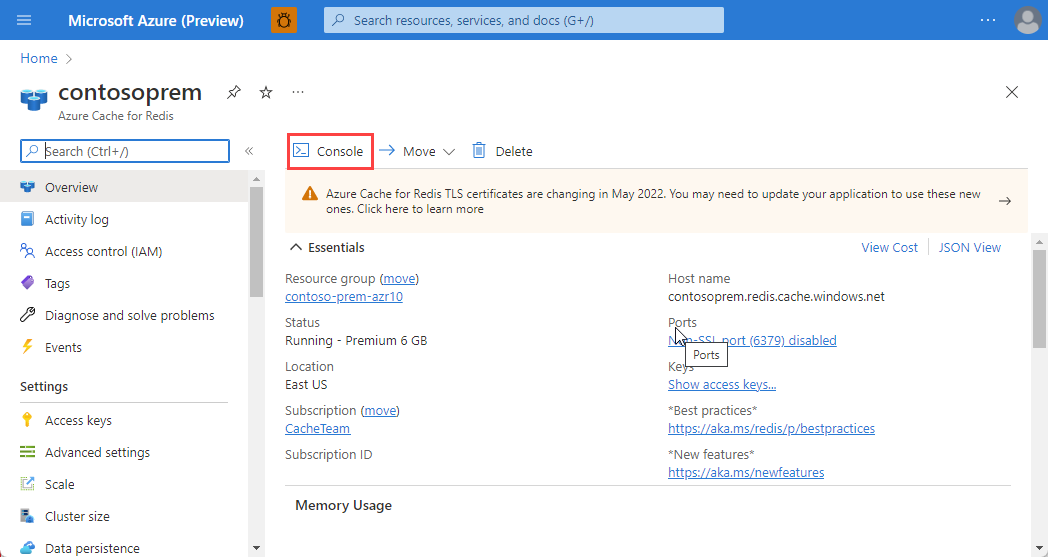
Para emitir comandos en su instancia de caché, escriba el comando que desee en la consola.
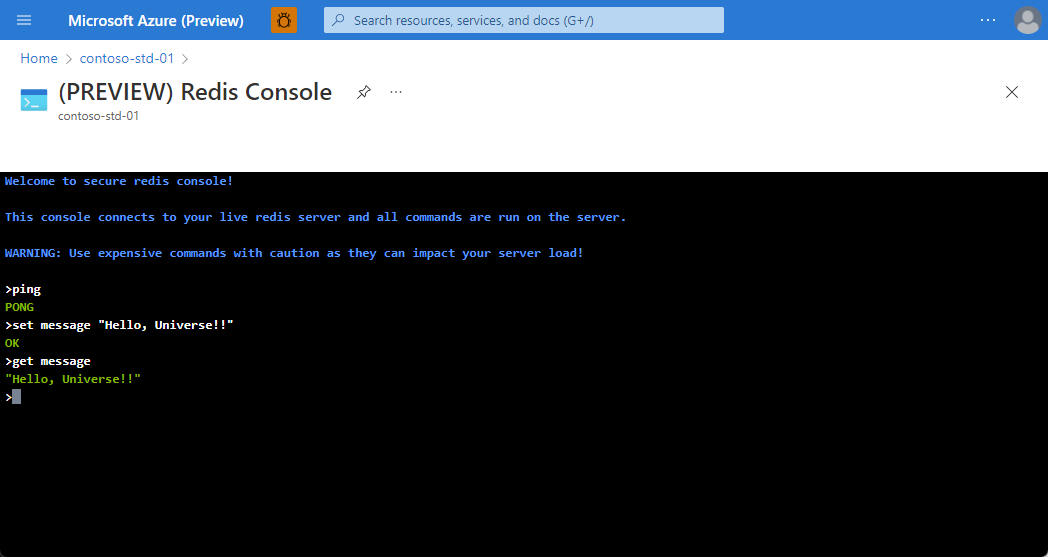
Nota
No se admiten todos los comandos de Redis en Azure Cache for Redis. Para una lista de los comandos de Redis deshabilitados para Azure Cache for Redis, vea la sección Comandos de Redis que no se admiten en Azure Cache for Redis. Para más información sobre los comandos de Redis, consulte https://redis.io/commands.
Uso de la consola de Redis con una caché en clúster premium
Si usa la consola de Redis con una caché en clúster premium, puede emitir comandos a una sola partición de la memoria caché. Para emitir un comando en una partición concreta, primero conéctese a la partición que desee, para lo que debe seleccionarla en el selector de particiones.
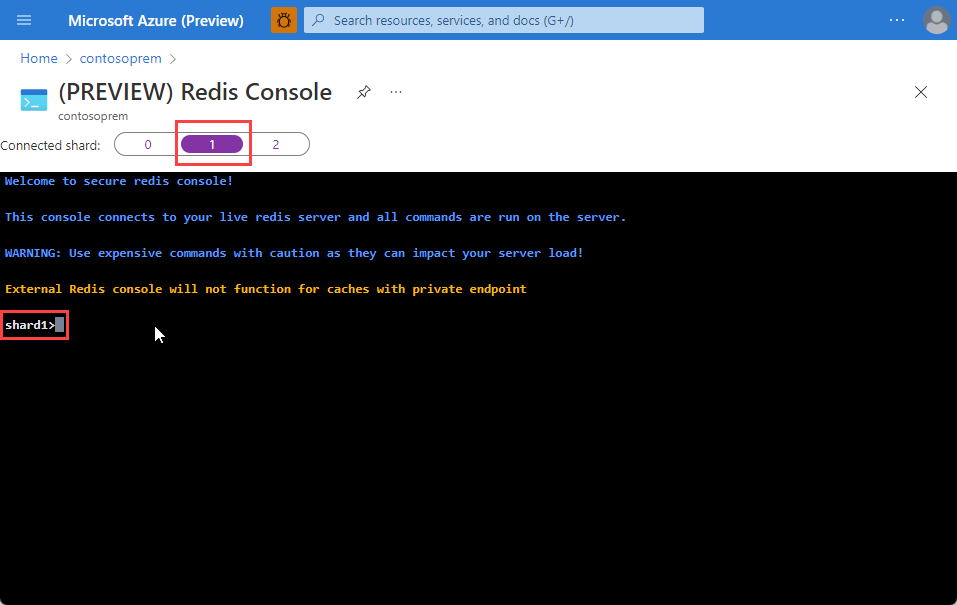
Si intenta acceder a una clave almacenada en una partición diferente de la partición conectada, recibirá un mensaje de error similar al siguiente mensaje:
shard1>get myKey
(error) MOVED 866 13.90.202.154:13000 (shard 0)
shard1>get myKey
(error) MOVED 866 13.90.202.154:13000 (shard 0)
En el ejemplo anterior, la partición 1 es la partición seleccionada, pero myKey se encuentra en la partición 0, tal y como indica el fragmento (shard 0) del mensaje de error. En este ejemplo, para obtener acceso a myKey, debe seleccionar la partición 0 con el selector de partición y, luego, emitir el comando deseado.
Traslado de la memoria caché a una nueva suscripción
Para mover la memoria caché a una nueva suscripción, seleccione Mover.
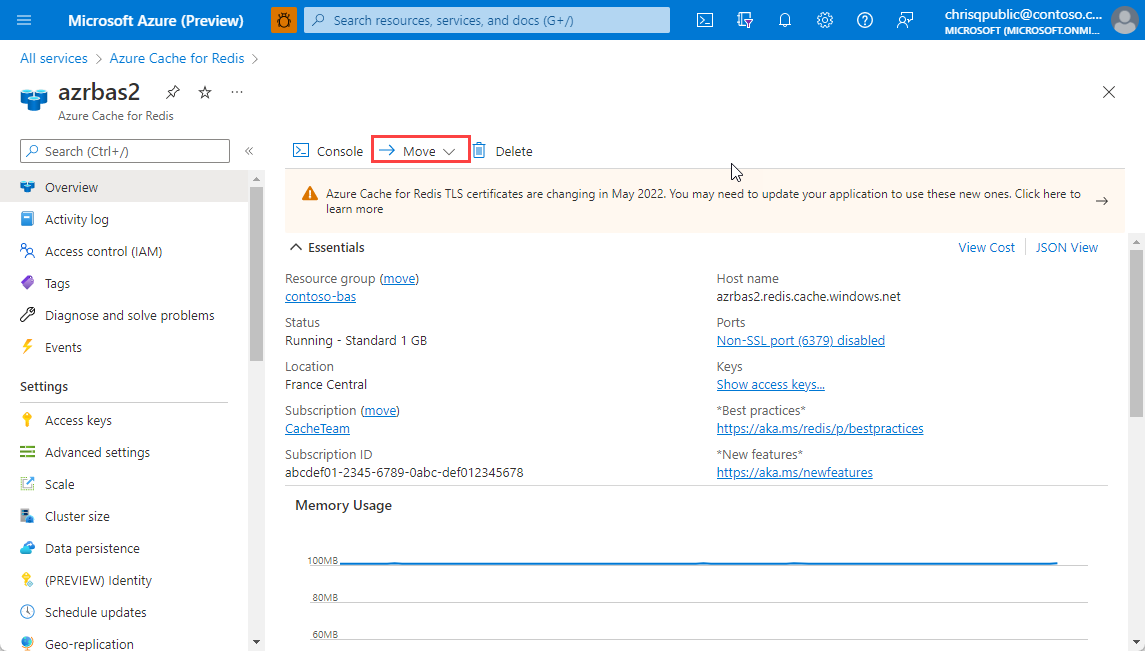
Para obtener información acerca de cómo mover recursos de un grupo de recursos a otro y de una suscripción a otra, consulte Traslado de los recursos a un nuevo grupo de recursos o a una nueva suscripción.
Configuración
La sección Configuración permite acceder a los siguientes ajustes de la memoria caché y configurarlos.
- Autenticación
- Configuración avanzada
- Escala
- Tamaño del clúster
- Persistencia de los datos
- Programación de actualizaciones
- Replicación geográfica
- Punto de conexión privado
- Virtual Network
- Firewall
- Propiedades
- Bloqueos
Autenticación
Tiene dos opciones para la autenticación: claves de acceso y Autenticación de Microsoft Entra.
Seleccione Claves de acceso para ver o volver a generar las claves de acceso de la caché. Estas claves las usan los clientes que se conectan a la caché.
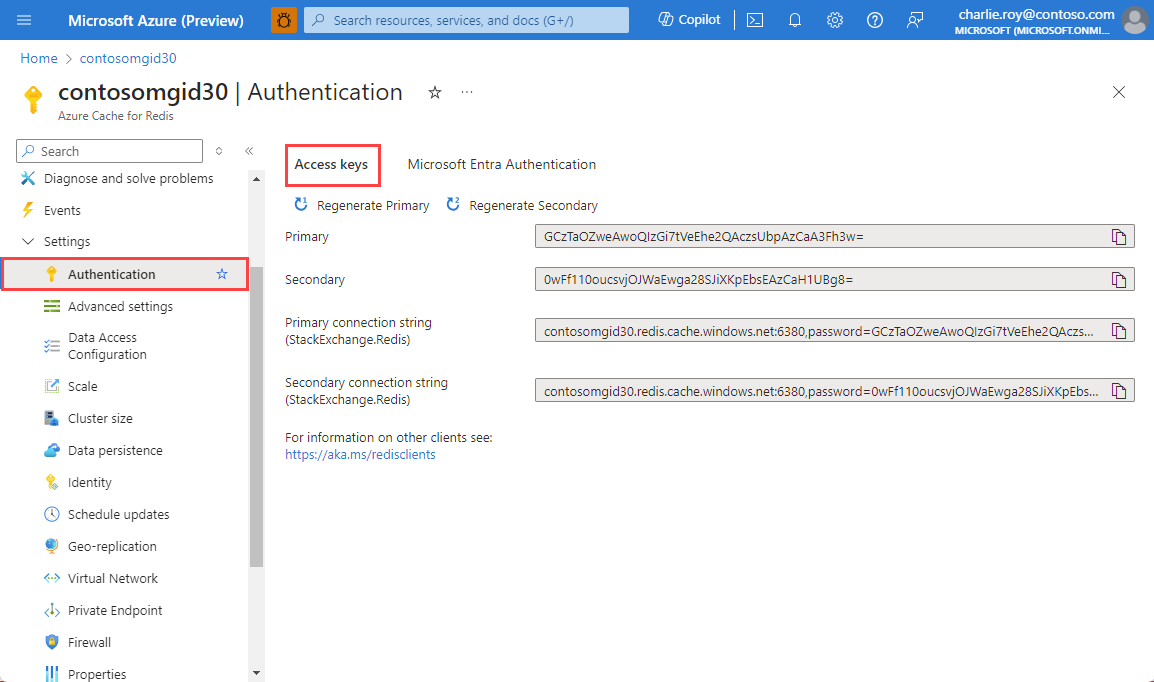
Configuración avanzada
Los siguientes valores se configuran en Configuración avanzada, en la parte izquierda.
- Puertos de acceso
- Directivas de memoria
- Notificaciones de espacio de claves (configuración avanzada)
Puertos de acceso
El acceso no TLS/SSL está deshabilitado de forma predeterminada para las nuevas memorias caché. Para habilitar el puerto no TLS, seleccione No en la opción Permitir el acceso solo mediante SSL de Configuración avanzada de la izquierda y, después, seleccione Guardar.
Nota
El acceso TLS a Azure Cache for Redis admite TLS 1.0, 1.1 y 1.2 actualmente, pero las versiones 1.0 y 1.1 se retirarán pronto. Lea la página Quitar TLS 1.0 y 1.1 para obtener más detalles.
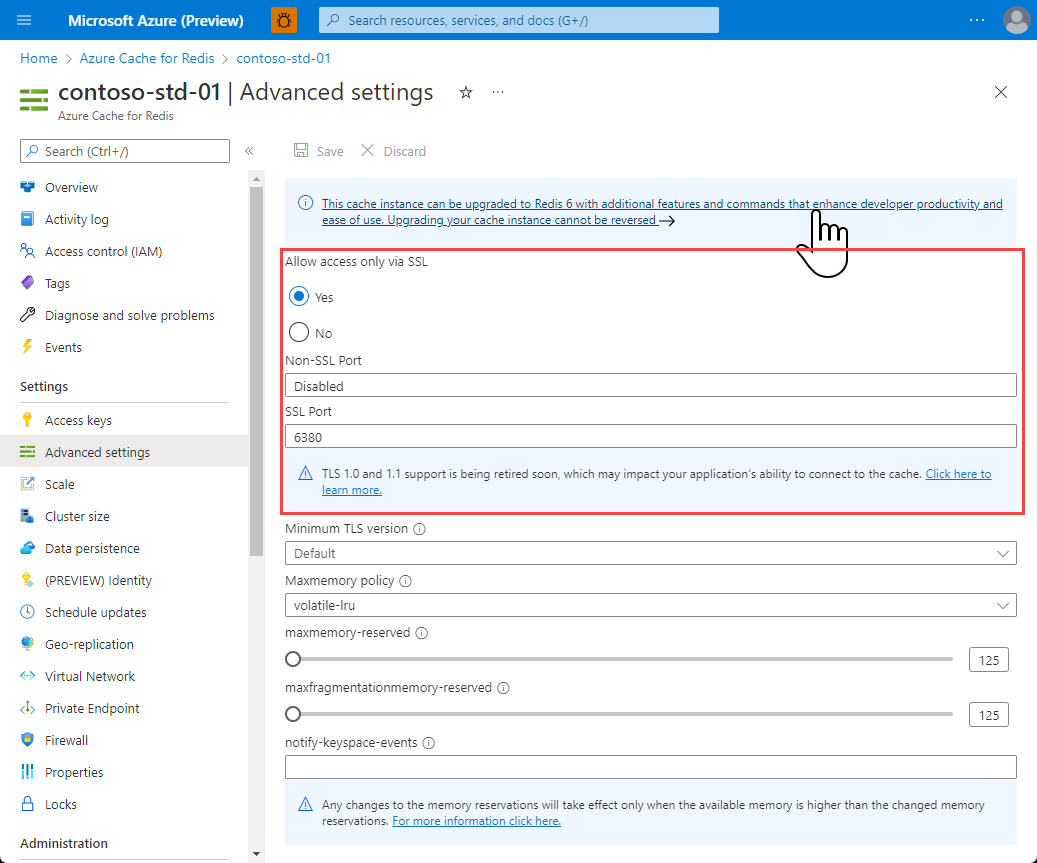
Directivas de memoria
Use los valores Maxmemory policy, maxmemory-reserved y maxfragmentationmemory-reserved de Configuración avanzada, en el menú Recursos, a la izquierda, para configurar las directivas de memoria de la caché. Al crear una memoria caché, los valores maxmemory-reserved y maxfragmentationmemory-reserved tienen como valor predeterminado el 10 % de maxmemory, que es el tamaño de la caché.
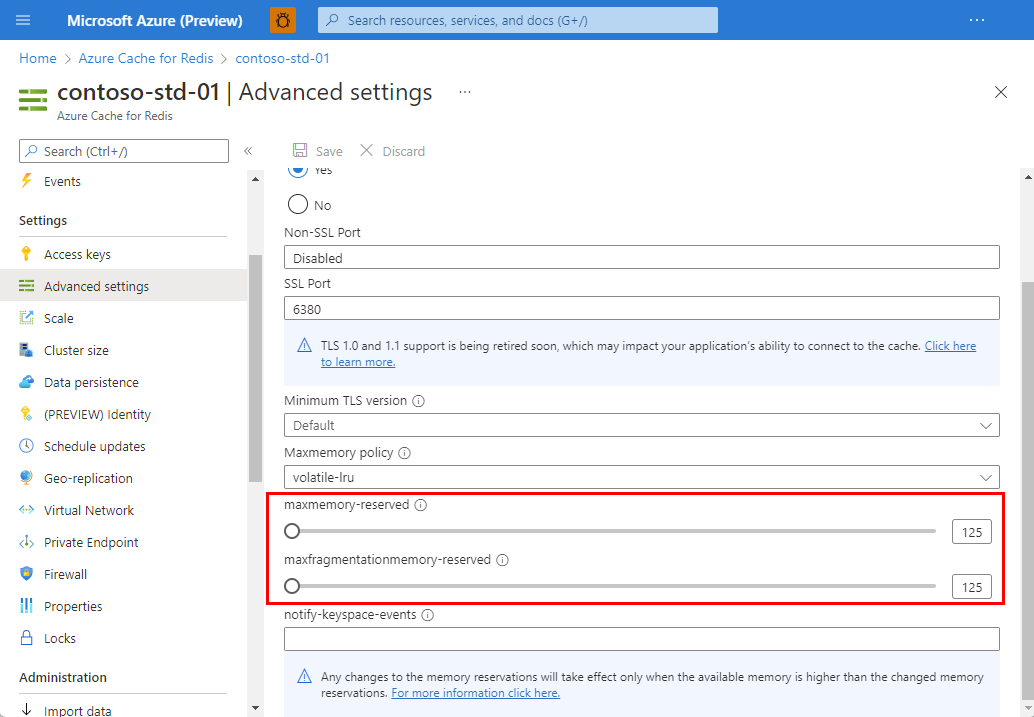
Directiva de memoria máxima configura la directiva de expulsión para la memoria caché y permite elegir entre las siguientes directivas de expulsión:
volatile-lru: la directiva de expulsión predeterminada. Se quita la clave usada menos recientemente fuera de todas las claves con un conjunto de expiración.allkeys-lru: quita la clave usada más recientemente.volatile-random: quita una clave aleatoria que tiene una fecha de expiración establecida.allkeys-random: quita una clave aleatoria.volatile-ttl: quita la clave con el menor tiempo de vida en función de la expiración que se establece para ella.noeviction: directiva de expulsión. Devuelve un mensaje de error si intenta insertar datos.volatile-lfu: expulsa las claves menos usadas de todas las claves con un campo de expiración establecido.allkeys-lfu: expulsa las claves menos usadas de todas las claves.
Para más información sobre las directivas maxmemory, consulte Eviction policies (Directivas de expulsión).
La configuración maxmemory-reserved configura la cantidad de memoria en MB por instancia de un clúster que está reservado para operaciones que no son de caché, como la replicación durante la conmutación por error. Esta opción le permite tener una experiencia más coherente de servidor Redis cuando varía la carga. Este valor debe establecerse más alto para las cargas de trabajo que escriben grandes cantidades de datos. Cuando se reserva memoria para dichas operaciones, no está disponible para el almacenamiento de los datos en la caché. Los valores mínimo y máximo del control deslizante son 10 % y 60 %, que se muestran en megabytes. Debe establecer el valor en ese intervalo.
La opción maxfragmentationmemory-reserved configura la cantidad de memoria (en MB por instancia en un clúster) que se reserva para adaptarse a la fragmentación de memoria. Si se establece este valor, la experiencia del servidor Redis es más coherente cuando la caché está llena o prácticamente llena, y la proporción de fragmentación es elevada. Cuando se reserva memoria para dichas operaciones, no está disponible para el almacenamiento de los datos en la caché. Los valores mínimo y máximo del control deslizante son 10 % y 60 %, que se muestran en megabytes. Debe establecer el valor en ese intervalo.
Al elegir un nuevo valor de reserva de memoria (maxmemory-reserved o maxfragmentationmemory-reserved) hay que tener en cuenta cómo podría afectar este cambio a una memoria caché que ya se está ejecutando con grandes cantidades de datos en ella. Por ejemplo, si tiene una caché de 53 GB con 49 GB de datos, cambie el valor de reserva a 8 GB, esta modificación reducirá la memoria máxima disponible para el sistema a 45 GB. Si los valores actuales used_memory o los used_memory_rss valores son superiores al nuevo límite de 45 GB, el sistema tiene que expulsar los datos hasta que ambos used_memory y used_memory_rss estén por debajo de 45 GB. La expulsión puede aumentar la carga del servidor y la fragmentación de memoria. Para obtener más información sobre métricas de caché como used_memory y used_memory_rss, consulte Crear sus propias métricas.
Importante
Los valores maxmemory-reserved y maxfragmentationmemory-reserved están disponibles para los cachés Básico, Estándar y Premium.
Notificaciones de espacio de claves (configuración avanzada)
Las notificaciones de espacio de claves de Redis se configuran en Configuración avanzada, a la izquierda. Las notificaciones de espacio de claves permiten que los clientes reciban notificaciones cuando se producen determinados eventos.
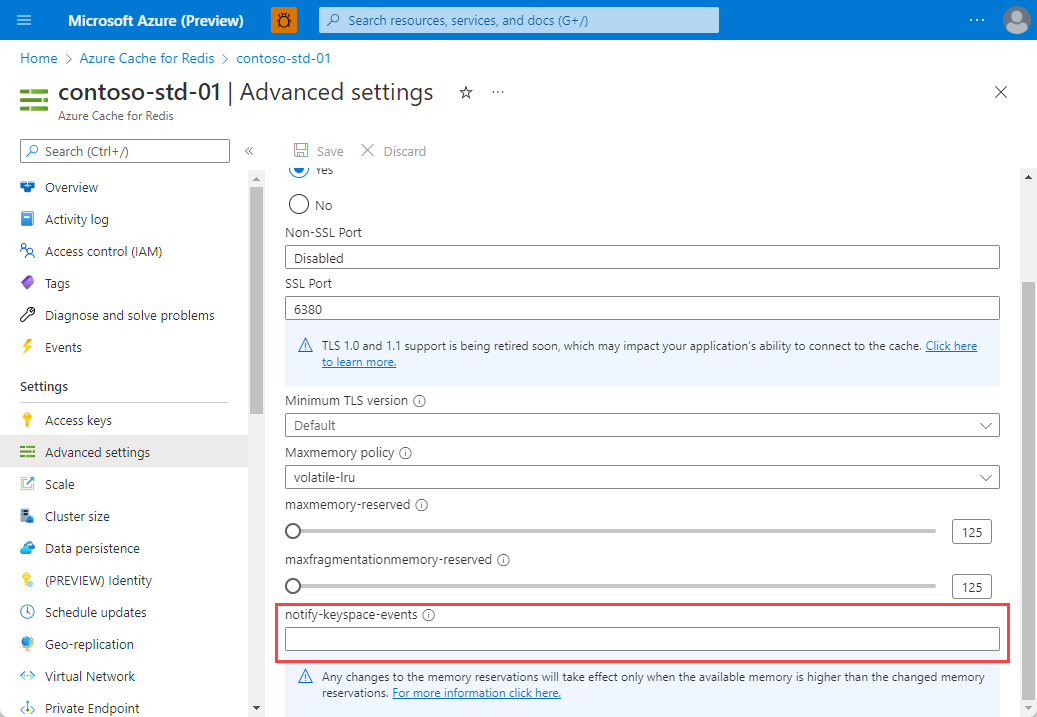 )
)
Importante
Las notificaciones de espacio de claves y el valor notify-keyspace-event solo están disponibles para las memorias caché de nivel Standard y Premium.
Para obtener más información, vea Notificaciones de espacio de claves de Redis. Para obtener el ejemplo de código, consulte el archivo KeySpaceNotifications.cs del ejemplo Hello world.
Escala
Haga clic en Escalar para ver o cambiar el plan de tarifa de su caché. Para más información sobre el escalado, consulte How to Scale Azure Cache for Redis (Escalado de Azure Cache for Redis).
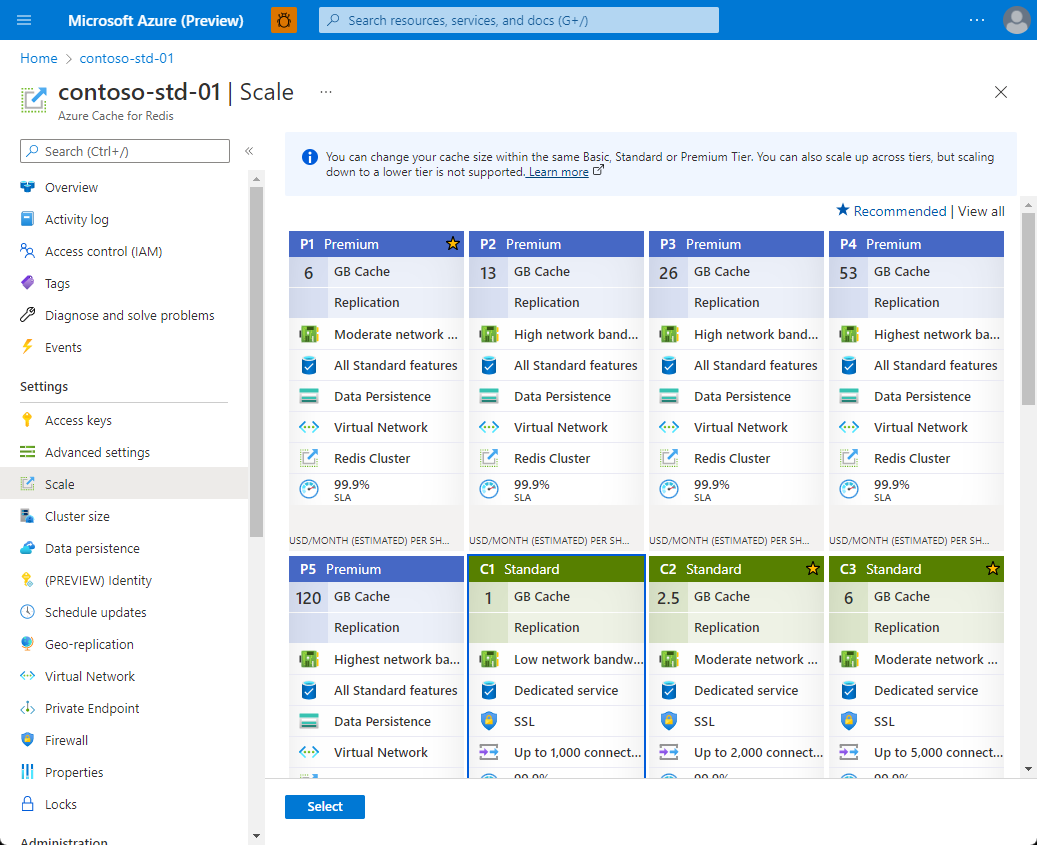
Tamaño de clúster
Seleccione Tamaño del clúster para cambiar el tamaño del clúster para una caché premium en ejecución con la agrupación de clústeres habilitada.
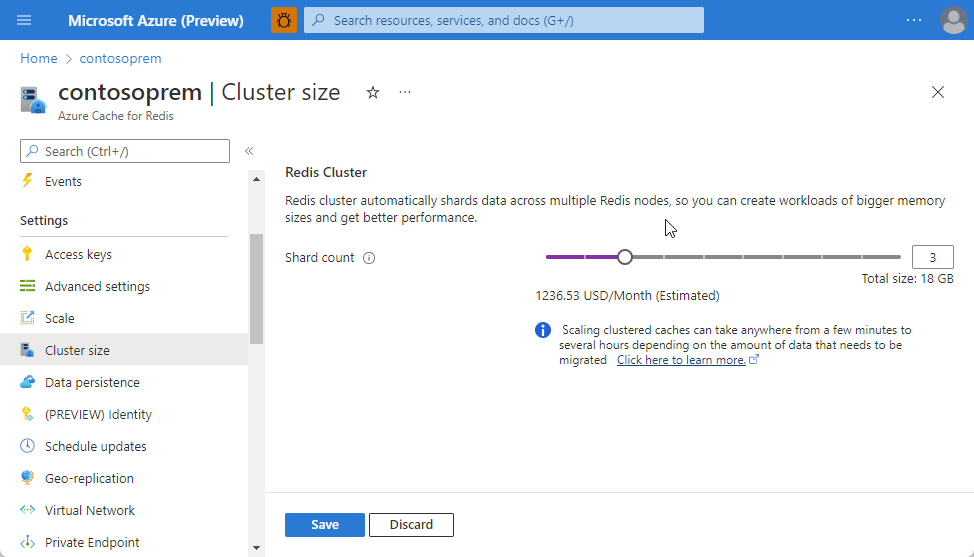
Para modificar el tamaño del clúster, utilice el control deslizante o especifique un número comprendido entre 1 y 10 en el cuadro de texto Número de particiones. Luego, seleccione Aceptar para guardar.
Persistencia de los datos
Seleccione Persistencia de los datos para habilitar, deshabilitar o configurar la persistencia de los datos para la caché Prémium. Azure Cache for Redis ofrece persistencia de Redis mediante persistencia de RDB o persistencia de AOF.
Para más información, vea How to configure persistence for a Premium Azure Cache for Redis (Configuración de la persistencia para una instancia de Azure Cache for Redis Prémium).
Importante
La persistencia de datos de Redis es para cachés Premium, cachés Enterprise (versión preliminar) y cachés Enterprise Flash (versión preliminar).
Identidad
Use el campo Identidad para configurar identidades administradas. Las identidades administradas son una herramienta común que se usa en Azure para ayudar a los desarrolladores a minimizar la carga de administrar secretos e información de inicio de sesión.
Actualmente, solo puede usar identidades administradas para el almacenamiento. Para más información, consulte Identidad administrada para almacenamiento.
Nota
La funcionalidad de la identidad administrada solo está disponible en el nivel premium para usar con el almacenamiento.
Programar actualizaciones
La sección Programar actualizaciones le permite elegir una ventana de mantenimiento para las actualizaciones del servidor de Redis para la memoria caché.
Importante
El período de mantenimiento solo se aplica a las actualizaciones del servidor de Redis y no a las actualizaciones de Azure o del sistema operativo de las máquinas virtuales que hospedan la caché.
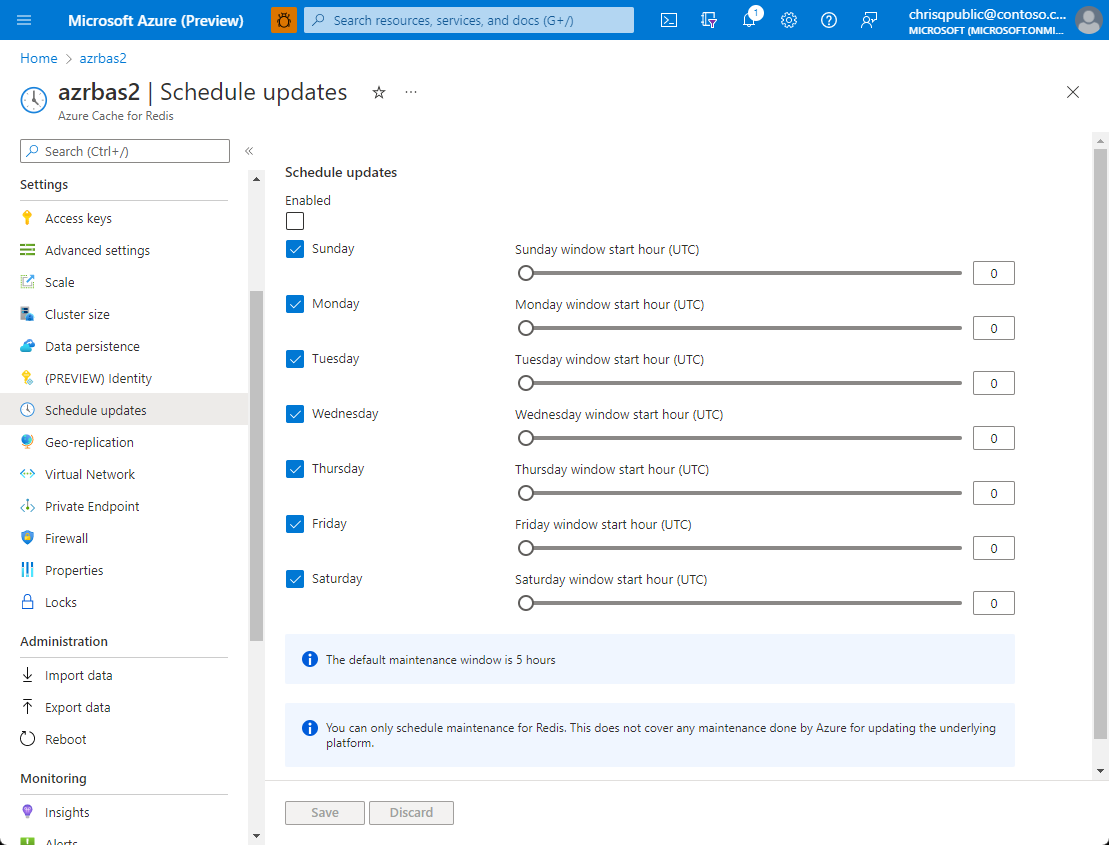
Para especificar una ventana de mantenimiento, compruebe los días que desea. Luego, especifique la hora de inicio de la ventana de mantenimiento para cada día y seleccione Aceptar. La hora del período de mantenimiento está en formato UTC.
Para obtener más información e instrucciones, consulte Actualizar canal y programar actualizaciones.
Replicación geográfica
Replicación geográfica, en el menú Recursos, proporciona un mecanismo para vincular dos instancias de Azure Cache for Redis de nivel Premium. A una de las cachés se le asigna el nombre de la caché vinculada principal, mientras que a la otra se le asigna el de la caché vinculada secundaria. La caché vinculada secundaria pasa a ser de solo lectura, por lo que los datos escritos en la caché principal se replican en la caché vinculada secundaria. Esta funcionalidad se puede usar para replicar una caché en varias regiones de Azure.
Importante
La replicación geográfica solo está disponible para las cachés de nivel Premium. Para más información e instrucciones, consulte How to configure Geo-replication for Azure Cache for Redis (Configuración de la replicación geográfica para Azure Cache for Redis).
Virtual Network
La sección Virtual Network le permite configurar las opciones de red virtual de la caché. Las redes virtuales están limitadas a las memorias caché Premium. Para más información sobre cómo crear una caché premium con compatibilidad para red virtual y cómo actualizar su configuración, consulte How to configure Virtual Network Support for a Premium Azure Cache for Redis (Configuración de la compatibilidad de red virtual para una instancia de Azure Cache for Redis Premium).
Importante
La configuración de red virtual solo está disponible para las memorias cachés premium que se configuraron con la compatibilidad de la red virtual durante la creación de la memoria caché.
Punto de conexión privado
La sección Punto de conexión privado permite configurar los valores del punto de conexión privado para la memoria caché. El punto de conexión privado se admite en todos los niveles de caché: básico, estándar, premium y nivel empresarial. Recomendamos usar puntos de conexión privados en lugar de redes virtuales. Los puntos de conexión privados son fáciles de configurar o quitar, se admiten en todos los niveles y pueden conectar la memoria caché a varias redes virtuales diferentes a la vez.
Para obtener más información, consulte Azure Cache for Redis con Azure Private Link.
Firewall
- La configuración de reglas de firewall está disponible para todos los niveles Básico, Estándar y Premium.
- La configuración de reglas de firewall no está disponible para los niveles Enterprise ni Enterprise Flash.
Seleccione Firewall para ver y configurar las reglas de firewall de la memoria caché.
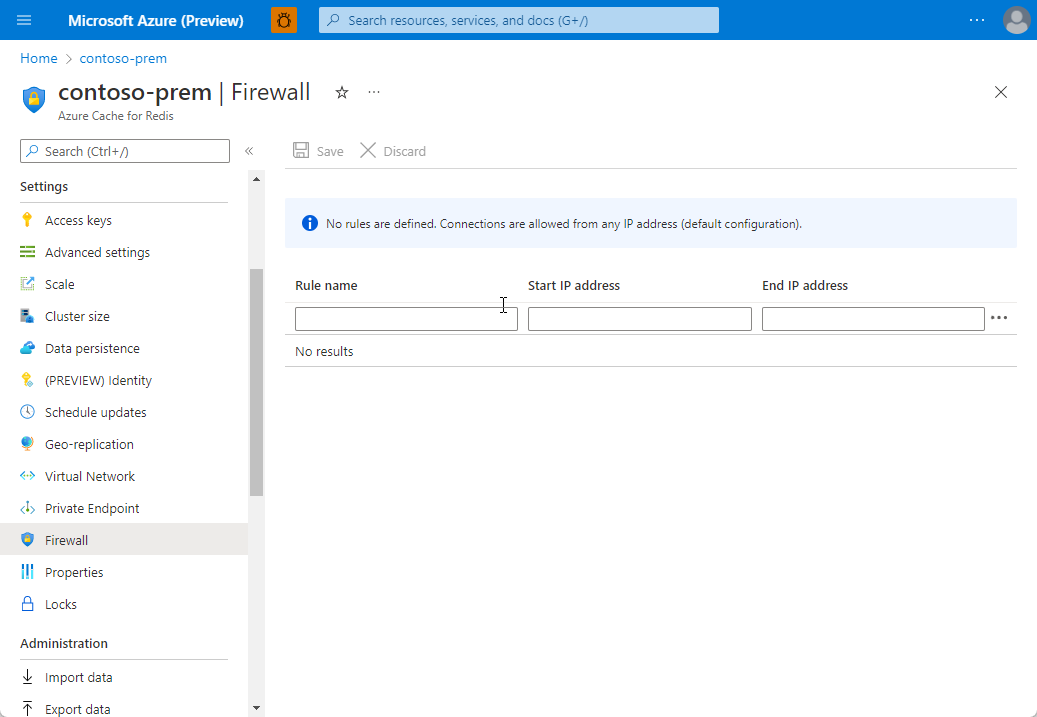
Puede especificar las reglas de firewall con un intervalo de direcciones IP de inicio y finalización. Cuando se configuran las reglas de firewall, solo las conexiones de cliente de los intervalos de direcciones IP especificados pueden conectarse a la memoria caché. Cuando se guarda una regla de firewall, hay un breve retraso antes de que la regla se aplique. Normalmente, este retraso es inferior a un minuto.
Importante
Siempre se permiten las conexiones de los sistemas de supervisión de Azure Cache for Redis, incluso si se configuran reglas de firewall.
Propiedades
Seleccione Propiedades para ver información sobre la caché, incluidos los puertos y el punto de conexión de la caché.
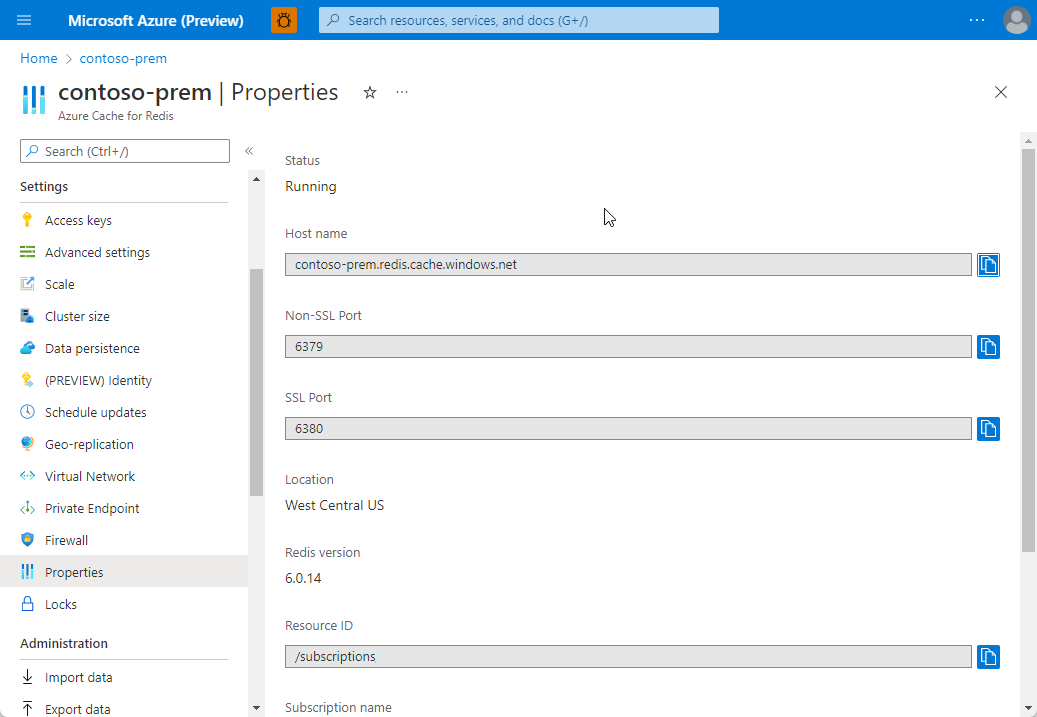
Bloqueos
La sección Bloqueos permite bloquear una suscripción, un grupo de recursos o un recurso para evitar que otros usuarios de la organización eliminen o modifiquen por error recursos críticos. Para obtener más información, consulte Bloqueo de recursos con el Administrador de recursos de Azure.
Configuración de administración
La configuración de la sección Administración le permite llevar a cabo las siguientes tareas administrativas en la caché.
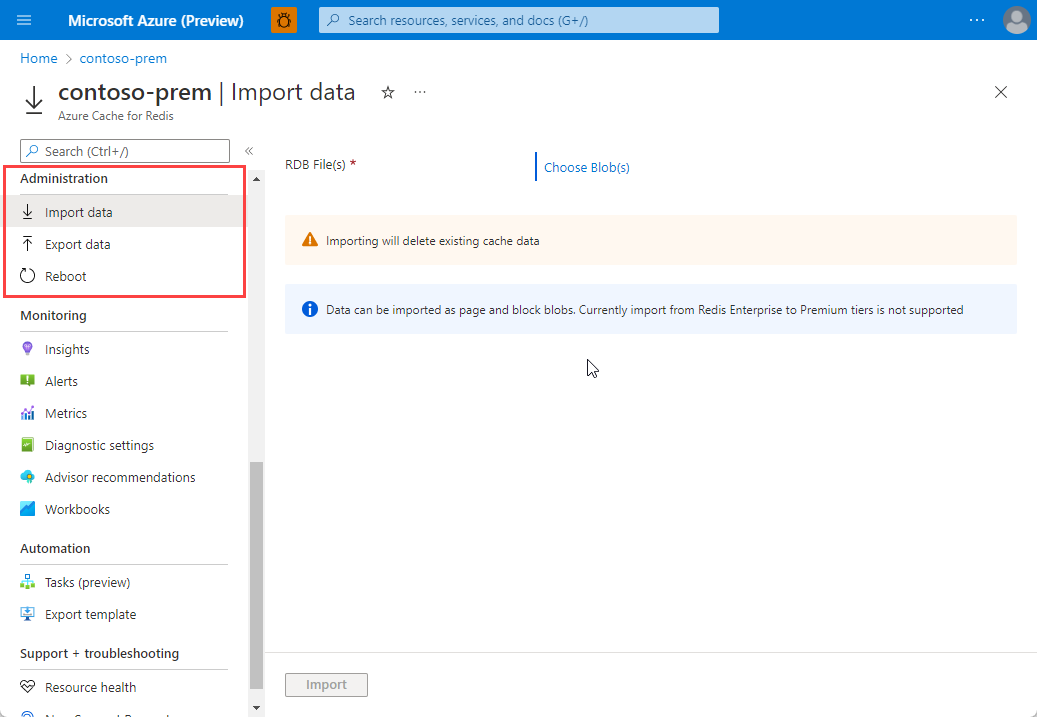
Import/Export
Import/Export es una operación de administración de datos de Azure Cache for Redis que permite importar y exportar datos en la memoria caché. Puede importar y exportar una instantánea de base de datos de Azure Cache for Redis (RDB) desde una caché premium a un blob en páginas en una cuenta de Azure Storage. Use Import/Export para migrar entre diferentes instancias de Azure Cache for Redis o rellenar la memoria caché de datos antes de su uso.
Puede importar con archivos RDB compatibles con Redis desde cualquier servidor Redis que se ejecute en cualquier nube o entorno:
- inclusión de Redis que se ejecuta en Linux
- Windows
- cualquier proveedor de nube como Amazon Web Services y otros
La importación de datos ofrece una forma fácil de crear una caché con datos rellenados previamente. Durante el proceso de importación, Azure Cache for Redis carga los archivos RDB desde Azure Storage en la memoria y, luego, inserta las claves en la memoria caché.
La exportación permite exportar los datos almacenados en Azure Cache for Redis a archivos RDB compatibles. Puede utilizar esta característica para mover datos desde una instancia de Azure Cache for Redis a otra o a otro servidor de Redis. Durante el proceso de exportación, se crea un archivo temporal en la máquina virtual que hospeda la instancia del servidor de Azure Cache for Redis. El archivo temporal se carga en la cuenta de almacenamiento designada. Una vez completada la operación de exportación (de manera correcta o incorrecta), se elimina el archivo temporal.
Importante
Importación/Exportación solo está disponible para las memorias caché de nivel premium. Para más información e instrucciones, consulte Import and Export data in Azure Cache for Redis (Importación y exportación de datos en Azure Cache for Redis).
Reboot
El elemento Reiniciar permite reiniciar los nodos de la memoria caché. Esta funcionalidad de reinicio le permite probar la resistencia de la aplicación en caso de que haya un error de un nodo de la caché.
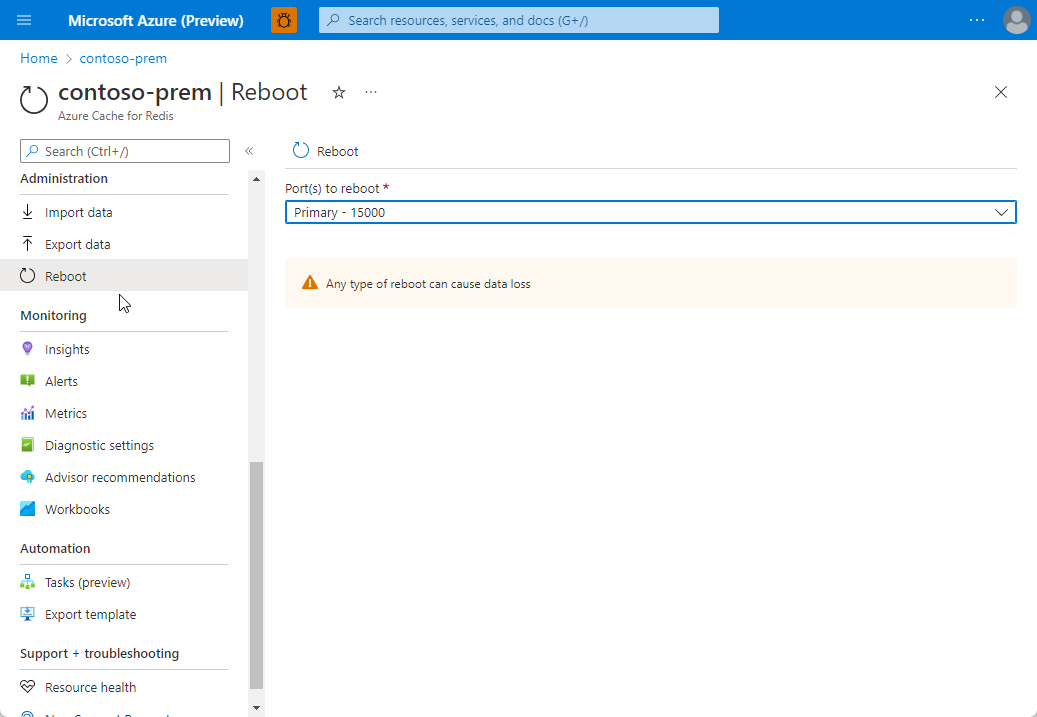
Si tiene una caché premium con la agrupación en clústeres habilitada, puede seleccionar qué particiones de la memoria caché se reiniciarán.
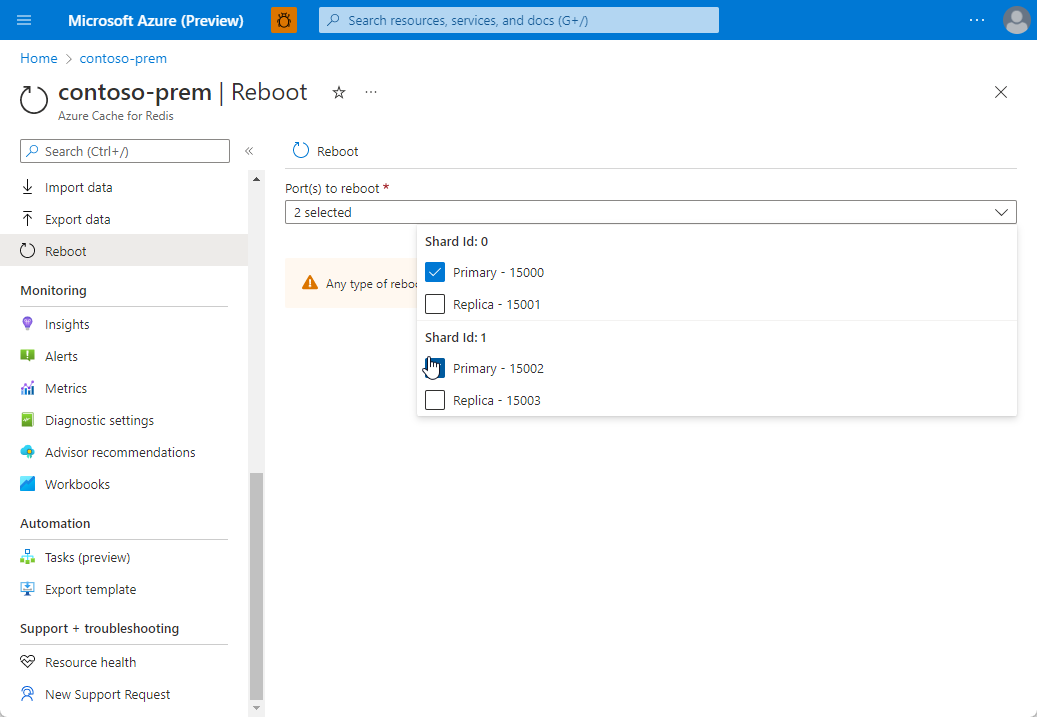
Para reiniciar uno o varios nodos de la caché, seleccione los nodos que prefiera y seleccione Reiniciar. Si tiene una caché prémium con la agrupación en clústeres habilitada, seleccione las particiones que se van a reiniciar y seleccione Reiniciar. Después de unos minutos, los nodos seleccionados se reinician y vuelven a estar en línea poco tiempo después.
Importante
El reinicio aún no está disponible para el nivel Enterprise. El reinicio está disponible para todos los demás niveles. Para más información e instrucciones, consulte Azure Cache for Redis administration - Reboot (Administración de Azure Cache for Redis: Reinicio).
Supervisión
La sección Supervisión permite configurar el diagnóstico y supervisar la instancia de Azure Cache for Redis.
- Para obtener más información sobre los diagnósticos y la supervisión de Azure Cache for Redis, consulte Supervisión de Azure Cache for Redis.
- Para obtener información sobre cómo configurar y usar la supervisión y el diagnóstico de Azure Cache for Redis, consulte Supervisión de Azure Cache for Redis.
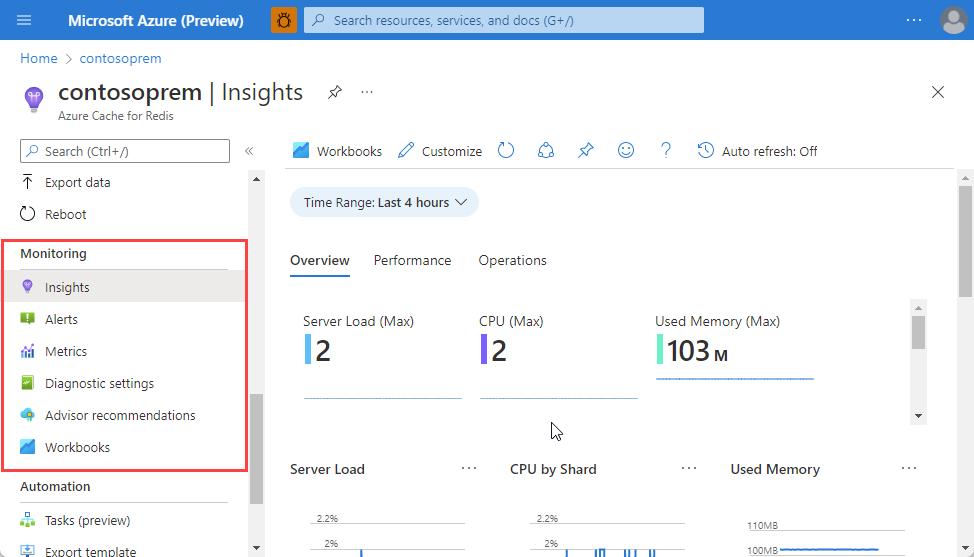
Insights
Use Información detallada para ver grupos de iconos y gráficos predefinidos que se usarán como punto de partida para las métricas de caché. Para obtener más información, consulte Información.
Métricas
Seleccione Métricas para crear su propio gráfico personalizado para realizar un seguimiento de las métricas que quiere ver para su caché. Para más información, consulte Creación de sus propias métricas.
Alertas
Seleccione Alertas para configurar las alertas basadas en métricas de Azure Cache for Redis. Para más información, consulte Creación de alertas.
Configuración de diagnóstico
De manera predeterminada, en Azure Monitor las métricas de caché se almacenan durante 30 días y después se eliminan. Para conservar las métricas de caché más de 30 días, seleccione Configuración de diagnóstico para configurar la cuenta de almacenamiento que se usa para almacenar los diagnósticos de la memoria caché.
Nota
Además de archivar las métricas de caché en el almacenamiento, también puede transmitirlas a un centro de eventos o enviarlas a registros de Azure Monitor.
Recomendaciones de Advisor
Las recomendaciones de Advisor muestran recomendaciones para la memoria caché. Durante las operaciones normales, no se muestra ninguna recomendación.
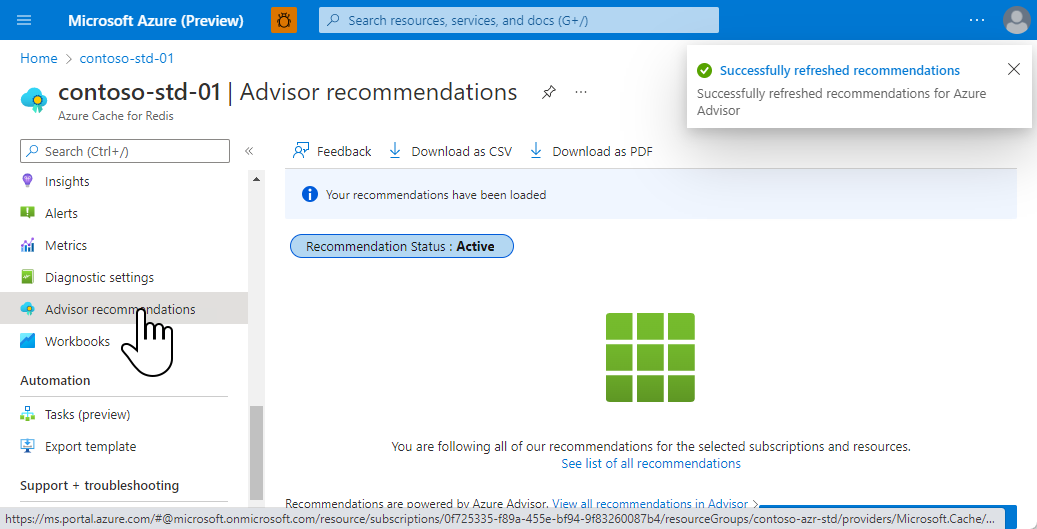
Si se produce cualquier problema durante las operaciones de la memoria caché, como cambios inminentes, un uso elevado de la memoria, el ancho de banda de red o la carga del servidor, se muestra una alerta en el apartado de Información general del menú Recursos.
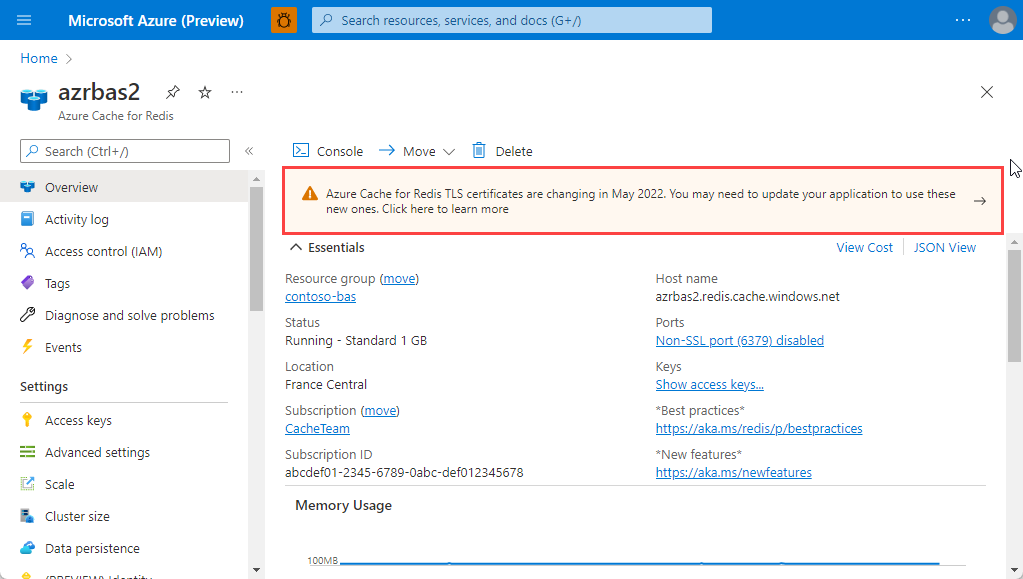
Puede encontrar más información en el panel de trabajo Recomendaciones del Azure Portal.
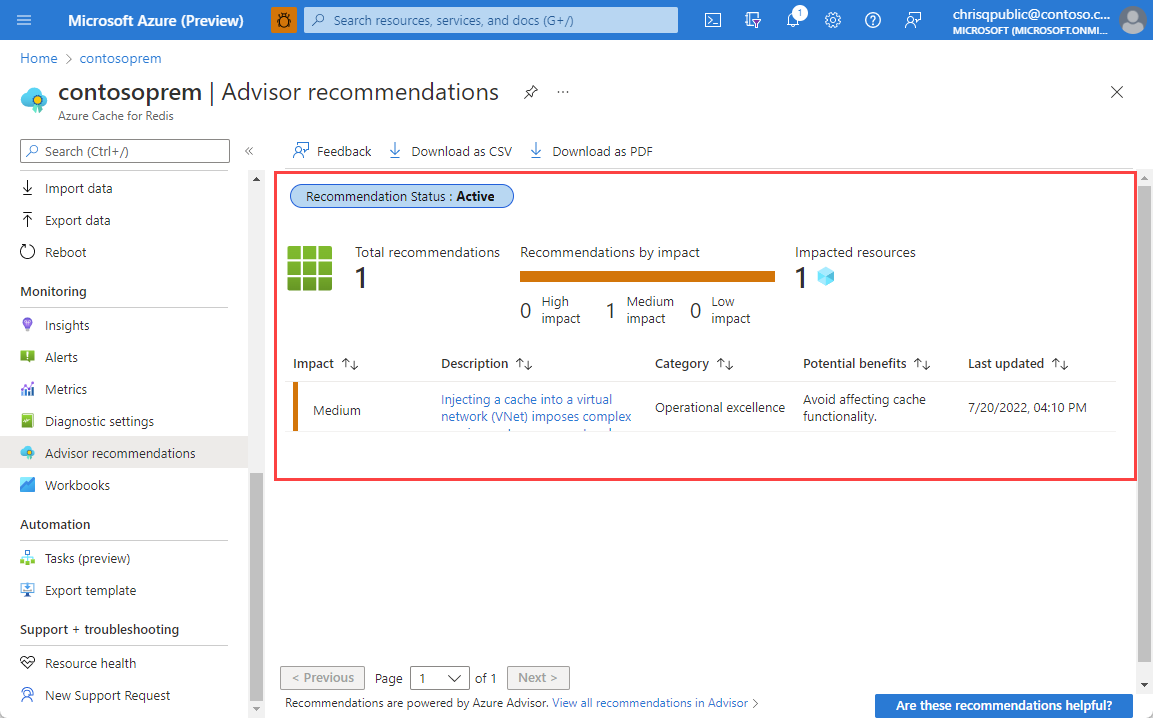
Puede supervisar estas métricas en la sección Supervisión del menú Recursos.
| Métrica de Azure Cache for Redis | Más información |
|---|---|
| Uso de ancho de banda de red | Rendimiento de la caché: ancho de banda disponible |
| Clientes conectados | Configuración predeterminada del servidor Redis: número máximo de clientes |
| Carga de servidor | Carga de servidor de Redis |
| Uso de la memoria | Rendimiento y tamaño de la memoria caché |
Para actualizar la caché, seleccione Actualizar ahora para cambiar el plan de tarifa y escalar la caché. Para más información sobre cómo elegir un plan de tarifa, consulte Elección del plan de tarifa adecuado.
Libros
Organice las métricas en grupos para mostrar información de métricas de forma coherente y eficaz.
Automatización
Azure Automation ofrece un servicio basado en la nube de automatización, actualización de sistemas operativos y configuración, que posibilita una administración coherente en sus entornos, sean o no de Azure.
Tareas
Seleccione Tareas para ayudarle a administrar los recursos de Azure Cache for Redis más fácilmente. Estas tareas varían en número y disponibilidad, en función del tipo de recurso. Actualmente, solo puede usar la plantilla Enviar coste mensual para recurso para crear una tarea mientras está en versión preliminar.
Para más información, consulte Administración de los recursos de Azure y supervisión de los costos mediante la creación de tareas de automatización.
Exportación de la plantilla
Seleccione Exportar plantilla para generar y exportar una plantilla de los recursos implementados para futuras implementaciones. Para más información sobre cómo trabajar con plantillas, consulte Implementación de recursos con las plantillas de Resource Manager y Azure PowerShell.
Configuración de soporte técnico y solución de problemas
La configuración de la sección Soporte y solución de problemas proporciona opciones para resolver problemas con la memoria caché.
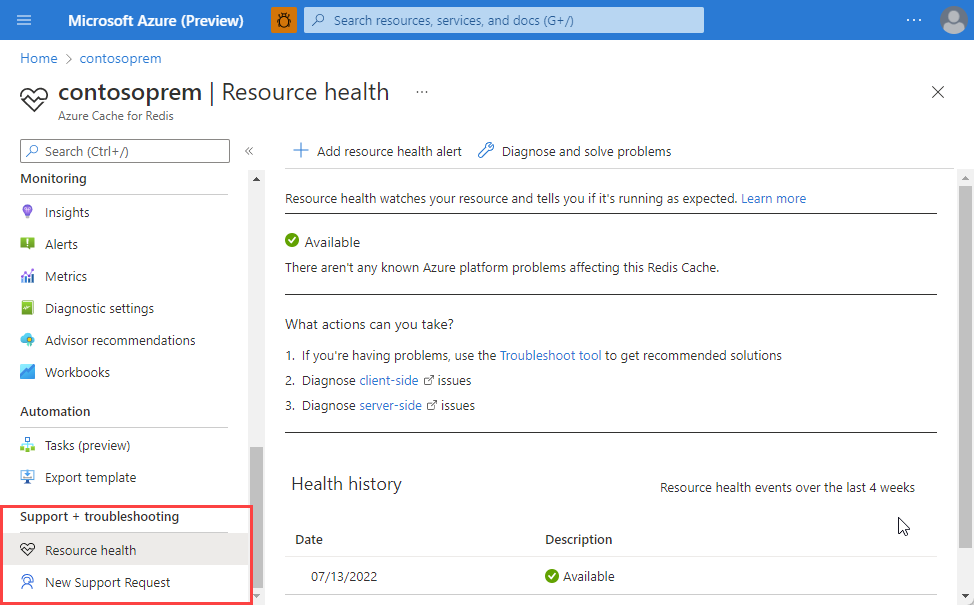
Estado de los recursos
estado de los recursos supervisa el recurso e indica si se ejecuta del modo previsto. Para obtener más información sobre el servicio Estado de los recursos de Azure, consulte Información general sobre Estado de los recursos de Azure.
Nota
El servicio Estado de los recursos no puede actualmente informar sobre el estado de las instancias de Azure Cache for Redis hospedadas en una red virtual. Para más información, consulte ¿Funcionarán todas las características al alojar una caché en una red virtual?
Nueva solicitud de soporte
Seleccione Nueva solicitud de soporte técnico para abrir una solicitud de soporte técnico para la memoria caché.
Configuración predeterminada del servidor Redis
Las nuevas instancias de Azure Cache for Redis se configuran con los siguientes valores de configuración de Redis predeterminados:
Nota
No se puede cambiar la configuración de esta sección con el método StackExchange.Redis.IServer.ConfigSet. Si se llama a este método con uno de los comandos de esta sección, se produce una excepción similar a la del siguiente ejemplo:
StackExchange.Redis.RedisServerException: ERR unknown command 'CONFIG'
Es posible configurar aquellos valores que permitan esta opción, como max-memory-policy, a través de Azure Portal o las herramientas de administración de la línea de comandos como la CLI de Azure o PowerShell.
| Configuración | Valor predeterminado | Descripción |
|---|---|---|
databases |
16 | El número predeterminado de bases de datos es 16, pero se puede configurar otro número en función del plan de tarifa.1 La base de datos predeterminada es DB 0, pero se puede seleccionar otra por conexión mediante connection.GetDatabase(dbid), donde dbid es un número entre 0 y databases - 1. |
maxclients |
Depende del plan de tarifa2 | Este valor es el número máximo de clientes conectados que se permiten al mismo tiempo. Una vez alcanzado el límite, Redis cierra todas las conexiones nuevas y devuelve un error de "número máximo alcanzado de clientes". |
maxmemory-reserved |
10 % de maxmemory |
El intervalo permitido para maxmemory-reserved es del 10 al 60 % de maxmemory. Si intenta establecer estos valores por debajo del 10 % o por encima del 60 %, se vuelven a evaluar y se establecen en un mínimo del 10 % y máximo del 60 %. Los valores se representan en megabytes. |
maxfragmentationmemory-reserved |
10 % de maxmemory |
El intervalo permitido para maxfragmentationmemory-reserved es del 10 al 60 % de maxmemory. Si intenta establecer estos valores por debajo del 10 % o por encima del 60 %, se vuelven a evaluar y se establecen en un mínimo del 10 % y máximo del 60 %. Los valores se representan en megabytes. |
maxmemory-policy |
volatile-lru |
La directiva maxmemory es la configuración que usa Redis para seleccionar lo que se debe quitar cuando se alcanza maxmemory (el tamaño de la oferta de caché que seleccionó al crear la caché). Con Azure Cache for Redis, el valor predeterminado es volatile-lru. Esta opción retira las claves con una fecha de expiración definida mediante un algoritmo LRU. Esta opción puede configurarse en el Portal de Azure. Para más información, vea Directivas de memoria. |
maxmemory-samples |
3 | Para ahorrar memoria, los algoritmos LRU y TTL mínimo son algoritmos aproximados en lugar de algoritmos precisos. De forma predeterminada, Redis comprueba tres claves y selecciona la que se ha usado menos recientemente. |
lua-time-limit |
5\.000 | Tiempo máximo de ejecución de un script Lua en milisegundos. Si se alcanza el tiempo máximo de ejecución, Redis registra que un script está aún en ejecución una vez transcurrido el tiempo máximo permitido y empieza a responder a las consultas con un error. |
lua-event-limit |
500 | Tamaño máximo de la cola de eventos de script. |
client-output-buffer-limit normal / client-output-buffer-limit pubsub |
0 0 0 / 32mb 8mb 60 |
Los límites del búfer de salida del cliente se pueden usar para forzar la desconexión de los clientes que, por algún motivo, no lean datos del servidor a la velocidad suficiente. Un motivo habitual es que un cliente de publicación y suscripción no puede consumir mensajes con la misma velocidad con la que el editor los crea. Para obtener más información, vea https://redis.io/topics/clients. |
Bases de datos
1El límite de databases es diferente en cada plan de tarifa de Azure Cache for Redis y puede establecerse al crear la memoria caché. Si no se especifica la configuración de databases al crear la memoria caché, el valor predeterminado es 16.
- Cachés Basic y Standard
- Memoria caché C0 (250 MB): hasta 16 bases de datos
- Memoria caché C1 (1 GB): hasta 16 bases de datos
- Memoria caché C2 (2,5 GB): hasta 16 bases de datos
- Memoria caché C3 (6 GB): hasta 16 bases de datos
- Memoria caché C4 (13 GB): hasta 32 bases de datos
- Memoria caché C5 (26 GB): hasta 48 bases de datos
- Memoria caché C6 (53 GB): hasta 64 bases de datos
- Cachés Premium
- P1 (6 GB - 60 GB): hasta 16 bases de datos
- P2 (13 GB - 130 GB): hasta 32 bases de datos
- P3 (26 GB - 260 GB): hasta 48 bases de datos
- P4 (53 GB - 530 GB): hasta 64 bases de datos
- P5 (120 GB - 1200 GB): hasta 64 bases de datos
- Todas las memorias caché premium con clúster de Redis habilitado: el clúster de Redis solo admite el uso de la base de datos 0 con el fin de que el límite
databasespara cualquier caché premium con clúster de Redis habilitado sea 1; el comando Select no se admite.
Para obtener más información sobre las bases de datos, consulte el artículo ¿Cuáles son las bases de datos de Redis?
Nota
Los ajustes databases solo se puede configurar al crear la memoria caché y solo mediante PowerShell, la CLI u otros clientes de administración. Para ver un ejemplo de configuración de databases al crear la memoria caché mediante PowerShell, consulte New-AzRmRedisCache.
Maxclients
2El maxclients es diferente en cada plan de tarifa de Azure Cache for Redis.
- Cachés Basic y Standard
- Memoria caché C0 (250 MB): hasta 256 conexiones
- Memoria caché C1 (1 GB): hasta 1000 conexiones
- Memoria caché C2 (2,5 GB): hasta 2000 conexiones
- Memoria caché C3 (6 GB): hasta 5000 conexiones
- Memoria caché C4 (13 GB): hasta 10 000 conexiones
- Memoria caché C5 (26 GB): hasta 15 000 conexiones
- Memoria caché C6 (53 GB): hasta 20 000 conexiones
- Cachés Premium
- P1 (6 GB - 60 GB): hasta 7.500 conexiones
- P2 (13 GB - 130 GB): hasta 15.000 conexiones
- P3 (26 GB - 260 GB): hasta 30.000 conexiones
- P4 (53 GB - 530 GB): hasta 40.000 conexiones
- P5 (120 GB - 1200 GB): hasta 40 000 conexiones
Nota
Si bien cada tamaño de caché permite hasta cierta cantidad de conexiones, cada conexión a Redis tiene asociada una sobrecarga. Un ejemplo de dicha sobrecarga podría ser el uso de memoria y CPU como resultado del cifrado TLS/SSL. El límite máximo de conexiones para un tamaño de caché determinado supone una caché con poca carga. Si la carga proveniente de la sobrecarga de conexiones más la carga proveniente de las operaciones de clientes supera la capacidad del sistema, la caché puede tener problemas de capacidad incluso si no ha excedido el límite de conexiones para el tamaño de la caché actual.
Comandos de Redis que no se admiten en Azure Cache for Redis
Microsoft administra la configuración y la administración de instancias de Azure Cache for Redis, lo que deshabilita los comandos siguientes. Si intenta invocarlos, recibirá un mensaje de error similar a "(error) ERR unknown command".
- ACL
- BGREWRITEAOF
- BGSAVE
- CLÚSTER: los comandos de escritura del clúster están deshabilitados, pero se permiten los comandos de solo lectura del clúster.
- CONFIG
- DEBUG
- MIGRATE
- PSYNC
- REPLICAOF
- REPLCONF: la caché de Azure para instancias Redis no permite a los clientes agregar réplicas externas. Normalmente, este comando solo lo envían los servidores.
- SAVE
- SHUTDOWN
- SLAVEOF
- SINCRONIZAR
En el caso de las instancias de caché que usan la replicación geográfica activa, también se bloquean los siguientes comandos para evitar la pérdida accidental de datos:
- FLUSHALL
- FLUSHDB
Importante
Dado que Microsoft administra la configuración y la administración de instancias de Azure Cache for Redis, algunos comandos se han deshabilitado. Los comandos se enumeran anteriormente. Si intenta invocarlos, recibirá un mensaje de error similar a "(error) ERR unknown command".
Para más información sobre los comandos de Redis, consulte https://redis.io/commands.